Esempio
Creazione di un Extra Data "Colore" Attivato in Anagrafica articolo e Ordine fornitore, ma non negli altri documenti
La creazione di un Extra Data inizia dalla testata in cui è necessario inserire:
Codice: identificativo;
Tipo contenuto: a scelta tra Oggetto, Semplice o Data source;
Tipo Widget: si può scegliere tra un widget a combo box, oppure con codice o descrizione a completamento automatico;
Nome: inseriamo "Colore chiaro", che è presente a dizionario;
Descrizione: inseriamo "Colore chiaro";
Oggetto business: quindi inseriamo FSColor perchè da qui prendiamo i vari colori.
E' possibile inserire dei Diritti di visualizzazione e/o modifica e delle Date di validità.

Nella griglia Attivazioni inseriamo:
Oggetto padre: vogliamo che l'Extra Data si attivi in FSPurchaseOrderItem ed in FSItem;
Proprietà: ExtraData.

Nella griglia Propagazione, selezionando l'Oggetto padre FSPurchaseOrderItem inseriamo:
Percorso proprietà: Item, perchè l'ordine fornitore prende l'Extra Data dall'articolo;
Proprietà collezione: ExtraData.
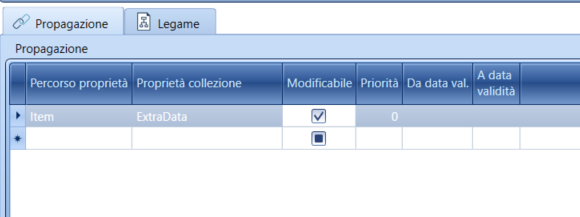
Possiamo salvare e chiudere l'Extra Data. Passiamo all'Anagrafica articolo nella quale inserire l'Extra Data nel tab Extra Data. Per aggiunere l'Extra data posizionarsi sulla griglia > tasto destro > Aggiungi Extra Data.
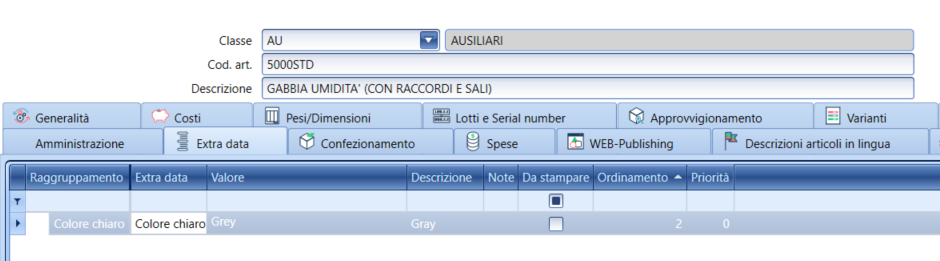
A questo punto passiamo alla creazione di una Richiesta di acquisto nella quale inseriamo l'articolo.
Apriamo poi la procedura di Creazione automatica ordini, selezioniamo la RDA e creiamo da essa un Ordine fornitore.
Apriamo l'Ordine fornitore creato.
Nel tab Articoli > Extra Data è visibile l'Extra Data creato.
